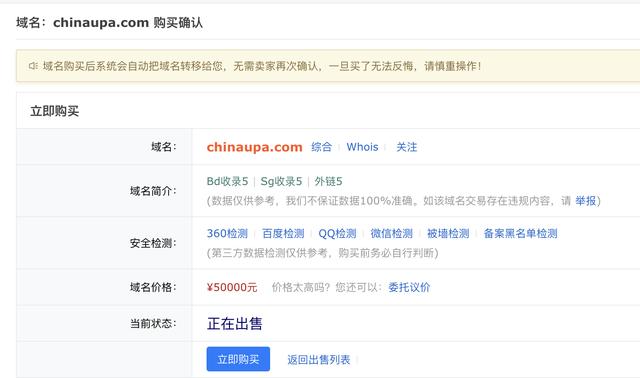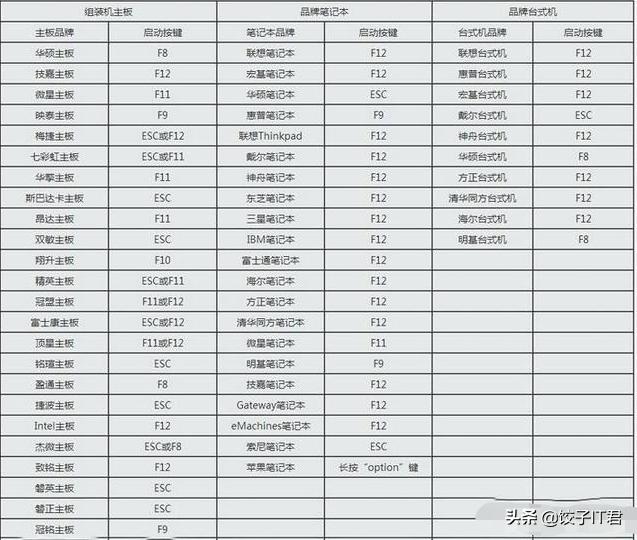最好用的文献神器(要多贴心的文献软件)
作者:机智慧
小博今年博二下了,不出意外,明年就能放行,成为一个 PhD Doctor。从事科研这么多年来, 最折磨人的除了老板,那必须就是文献了。其中滋味,懂得都懂,自不必多言。
说到文献管理,大家第一直觉想必是 EndNote 和 Mendeley,我也曾一直以为 Mendeley 是世界上最好的软件!
但是在 1 月 10 日这天,我遇见了 IvySCI,一个贴心的文献助理。我突然间有了那种相见恨晚的感觉,想着要是早点遇见,也许我就可以比你们卷的更快一些呢!
前两天我的一篇文章顺利完稿之后,我就想花点时间总结一下,推荐给更多的学弟学妹们,裨益更多的科研同胞们(大家一起卷)。
作为一个负责任的医生和学姐,一个软件要有多贴心,我才能站出来为它背书呢?下面我就为大家介绍这款小巧的软件 IvySCI。
IvySCI 是由南京的一个团队开发,目前支持桌面端 (PC 和 Mac) 以及 iPad 端,搜索 Ivysci 即可下载。微信扫码即可登录,节省了注册和记密码的时间(我是很烦这种的)。
基础版本(50 篇文献以内)完全免费,如果是单纯为了写一篇文章为了插入参考文献来用这个软件的话,那是完全够用了。
升级版本文献数量不限,其他功能一样。我选择付费版本(有学生教育优惠价,对我这个穷叉叉来说,也还负担的起,毕竟它的功能也对得起这个价)。
我现在把它作为文献下载、阅读、做笔记、管理、插入引文的综合性工具了,满足了科研狗跟论文缠绵中的各种需求,真的是秒杀我之前用过的所有引文软件(总结的表格在文末,想直奔主题的小伙伴可以手动下拉查看)。
这是一个功能很全面的文献学习软件,记笔记、做标签统统囊括,节约了很多时间和精力。下面是具体的功能介绍,我们一起来看看。
贴心之一:自动识别文献 Meta
通过多种途径导入 PDF 之后, 软件会自动识别 Meta 信息,包括标题、作者、期刊、 DOI 和摘要, 摘要甚至还提供翻译。这就很科学了,大家都知道,有些摘要写的又臭又长,有了翻译,咱就可以看的更快。

图片来源:软件截图
导入自动识别的 Meta 信息可以导出到 EndNote 等多种格式,但是软件本身提供了 Word 和 WPS 的写作插件,这样我们在论文写作的时候,是可以直接引用题录数据,插件会按照我们需要的杂志格式自动生成 Reference。
此外,IvyCite 对中文的格式也做了很多的兼容,比如单独提供了 APA 的中文格式。

图片来源:软件截图
贴心之二:参考文献自动追踪
我们在阅读文献的过程中,会经常需要追踪参考文献。
相比一些软件把所有的参考文献全部下载下来(下载下来堆在文献库里总觉得冗余);IvySCI 是先识别 PDF 里的参考文献信息,我们在阅读的时候可以点击查看文献信息(包括摘要),然后可以决定收藏这篇文献,还是下载这篇文献。

图片来源:软件截图
下载文献可以选择多种途径。比如官网,或者通过科研神器 SciHub 一键下载,为了节省国家经费,我一般都是直接选择SciHub 。

图片来源:软件截图
贴心之三:真正的图文对照
我们医学狗的文献中总是有大量的图表,不知道大家有没有注意到,文献中的图表和文字总是分离的。比如,我们经常看到下面这样的文字:
「Up to 3 h of washing were required to receive a crisp nuclear signal of PARPi-BODIPYa, compared with 10 min for PARPi-FL, indicating decreased cell permeability and clearance (Fig. 2A).」
注意到我加粗的部分,你看到这里的时候是不是准备要拖动 PDF 去找 Fig.2A 在哪里了。它可能近在眼前,也可能远在天边,总之就是一顿拉。
在我拖拖拉拉的过程中,却早已忘记了刚才那段话说的是啥了。也就是所谓的「看图看不到字,看字看不到图」,人生的苦难莫过于此了。
IvySCI 贴心地解决了这个问题,将图片附着在文字边上,可以拖动,可以放大缩小,做到了真正的图文对照。导师再也不用担心我看不懂文献了,因为我会看图。

图片来源:软件截图
贴心之四:翻译,查词和维基百科
翻译本属于常规操作,而对于咱母语是中文的医学狗来说,IvySCI 很好的整合了免费的翻译功能。按住 Shift 键, 甚至还可以跨页选择,一起翻译,真是贴心到位。

图片来源:软件截图
对于英语不太好的人,比如我来说,最喜欢的是双击查词这个功能。不认识的单词双击选中即可查看英语释义,真是太爱了。
最后还要推荐一下维基百科的功能。对于我们医学狗来说,各种专业名词大家都懂,但还是经常需要查询一下这些名词背后的故事,IvySCI 内嵌的维基百科真的是太实用了,点击即可在软件里查阅。
贴心之五:卡片笔记
虽然还有很多其他的贴心功能,但最后只想介绍这个最让我爱不释手的功能了。即使没有最上面的 4 个,仅仅有的这个卡片式笔记就能节省一半写一篇 Paper 的时间。
我们在阅读论文的时候,大家都知道要记录笔记。在遇到 IvySCI 之前,我也是在 PDF 里做笔记,这样做的一个问题是,笔记是和 PDF 一起保存的,笔记做了一段时间之后,我经常就是找不到 PDF,当然也找不到笔记。相信经历过的你,一定能回想起这种绝望的时刻。

图片来源:软件截图
在 IvySCI 里,笔记和 PDF 是分离的,笔记有单独的标签,在整个项目里,是按照标签来分类的,可以很方便地进行搜索。在 Word 插件里,笔记也是按照标签分类好,可以一边写作一边插入之前做好的笔记。
还可以通过笔记来引用原文,所以只要之前认真做好笔记,在论文写作的时候就要容易很多,绝不会发生翻半天 PDF 找不到自己的笔记在哪的尴尬事情。
其实真的还有很多我很喜欢的功能,比如便捷的文献检索,标题的翻译,文献的分享,项目的复制等等,但文章篇幅有点长,就不一一介绍了。
和 EndNote 需要学习一个星期才敢开始使用不一样, IvySCI 打开就会用,不用看教程(好像也没教程)。
最后再说一下 IvySCI 的 iPad 版本,关于文献阅读和笔记,我上面提到的功能都覆盖了。和桌面版可共享同一个账号,iPad 上的文献和笔记都是随时同步的,特别适合值夜班的你,哈哈哈哈……
,免责声明:本文仅代表文章作者的个人观点,与本站无关。其原创性、真实性以及文中陈述文字和内容未经本站证实,对本文以及其中全部或者部分内容文字的真实性、完整性和原创性本站不作任何保证或承诺,请读者仅作参考,并自行核实相关内容。文章投诉邮箱:anhduc.ph@yahoo.com